Los mandos de Xbox One utilizan algo llamado firmware, que es un tipo especial de software que está diseñado para ejecutarse en los dispositivos de hardware. Microsoft realiza cambios en este firmware cada cierto tiempo, por lo que a veces es necesario actualizar tu mando de Xbox One.
Puedes actualizar el firmware del mando de Xbox One con una Xbox One o un PC con Windows 10, y puedes hacerlo a través de una conexión inalámbrica o con un cable micro USB. El proceso no lleva mucho tiempo, y puede solucionar muchos problemas molestos como las caídas de conexión.
¿No estás seguro de si tu ordenador tiene Windows 10 o una versión anterior? Aquí te explicamos cómo comprobar qué versión de Windows tienes.
Cómo actualizar un mando de Xbox One de forma inalámbrica
Los mandos de Xbox One están diseñados para conectarse a la consola Xbox One a través de una conexión inalámbrica, y la mayoría de ellos son capaces de recibir actualizaciones también de forma inalámbrica. Algunos mandos de Xbox One más antiguos solo pueden actualizarse a través de una conexión USB con cable.
Si no estás seguro de qué tipo de mando tienes, comprueba la parte del mando que apunta hacia ti cuando lo sujetas.
Si ves una pequeña clavija circular diseñada para utilizarla con unos auriculares o cascos, puedes actualizar tu mando de forma inalámbrica. Si no ves esta clavija, entonces tienes un mando antiguo que debe actualizarse a través de una conexión USB con cable.
A continuación te explicamos cómo actualizar un mando de Xbox One de forma inalámbrica:
- Enciende tu Xbox One e inicia sesión en Xbox Live.
Si tienes un adaptador de auriculares estéreo para tu mando de Xbox one, conéctalo en este momento para que también reciba las actualizaciones disponibles. También necesitas tener unos auriculares conectados al adaptador para que se encienda y reciba las actualizaciones.
- Pulsa el botón Xbox de tu mando para abrir la guía.
- Ve a Sistema > Configuración.
- Ve a Kinect y dispositivos > Dispositivos y accesorios.
- Selecciona . . (tres puntos) para acceder a más opciones.
- Selecciona la casilla que dice Versión del firmware, seguida de un número de versión.
Si esta casilla dice que no hay actualización disponible, tu mando ya está actualizado.
- Selecciona Actualizar ahora.
Asegúrate de que tienes las pilas completamente cargadas en tu mando. Si las baterías están bajas, cámbialas o conecta el mando a través de USB antes de continuar.
- Espera a que el proceso de actualización termine.
- Selecciona Cerrar.
- Tu mando ha terminado de actualizarse.
Cómo actualizar un mando Xbox One con USB
En algunos casos, puede que tu mando Xbox One no se actualice a través de la conexión inalámbrica normal. Cuando esto ocurre, puedes realizar la actualización conectando tu mando a tu Xbox One con un cable micro USB.
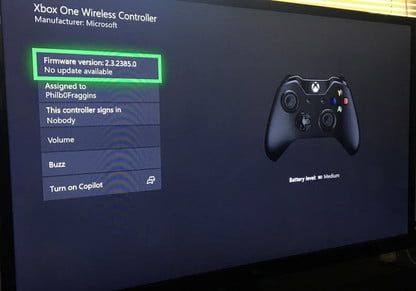
Este proceso es exactamente el mismo que la actualización de tu mando a través de una conexión inalámbrica, pero está diseñado para iniciarse automáticamente cuando conectas un mando que necesita una actualización con un cable USB.
Si el proceso no se inicia automáticamente, puedes proceder a una actualización manual, que funciona igual que el proceso de actualización inalámbrica que se ha descrito en la sección anterior.
Así es como funciona la actualización de un mando de Xbox One a través de una conexión USB:
- Enciende tu Xbox One e inicia sesión en Xbox Live.
- Si tienes un adaptador de auriculares estéreo, conéctalo al mando.
-
Conecta tu mando a tu Xbox One con un cable micro USB.
Si la actualización se inicia automáticamente, sigue las indicaciones en pantalla para completar el proceso. Si no se inicia automáticamente, tendrás que iniciarla manualmente utilizando el mismo proceso básico que se utiliza para actualizar un mando inalámbrico. - Pulsa el botón Xbox de tu mando para abrir la guía.
- Navega hasta Sistema > Configuración.
- Accede a Kinect & devices > Devices & accessories.
- Selecciona . . (tres puntos) para acceder a más opciones.
- Selecciona la casilla Versión del firmware.
- Selecciona Actualizar ahora.
- Espera a que se complete la actualización.
No desconectes el cable USB durante este proceso.
- Selecciona Cerrar.
- Tu mando ha terminado de actualizarse.
Cómo actualizar un mando de Xbox One con un PC con Windows 10
El mando de Xbox One está diseñado para funcionar con Windows 10, lo que significa que puedes conectar tu mando a cualquier ordenador con Windows 10 mediante un cable USB, Bluetooth o el adaptador inalámbrico de Xbox para Windows.
Debido a que el mando de Xbox One está diseñado para su uso con Windows 10, además de la Xbox One, estos mandos también se pueden actualizar utilizando cualquier ordenador con Windows 10.
Sólo puedes actualizar tu mando de Xbox One utilizando tu ordenador si tienes Windows 10.
A continuación te explicamos cómo actualizar un mando de Xbox One utilizando tu ordenador con Windows 10:
- Descarga e instala la app Accesorios Xbox de Microsoft.
- Inicia la app Accesorios Xbox.
- Conecta tu mando Xbox One a tu ordenador usando un cable USB.
Si tienes el adaptador inalámbrico Xbox para Windows, puedes conectarte usando eso. Sin embargo, el uso de un cable USB es menos propenso a fallos y otros problemas.
- Si tu mando requiere una actualización obligatoria, verás un mensaje al respecto en cuanto lo conectes.
- Si no ves un mensaje automático, haz clic en . . (tres puntos) para acceder a más opciones.
- Haga clic en la casilla que dice Versión del firmware seguida de un número.
Si esta casilla dice No hay actualización disponible, su controlador ya está actualizado.
- Haga clic en Continuar.
- Espere a que el proceso se complete.
No desconecte el cable USB durante este proceso.
- Haga clic en Cerrar.
- Su controlador ya está actualizado.
Cómo actualizar tu consola Xbox One
Antes de que puedas actualizar tu mando Xbox One, es posible que tu consola Xbox One necesite ser actualizada. La mayoría de las consolas Xbox One están configuradas para actualizarse automáticamente, pero si la tuya no lo está, o un problema como un corte de Internet o de energía interrumpió la actualización, tendrás que hacerlo manualmente.
A continuación te explicamos cómo actualizar tu consola Xbox One manualmente:
- Enciende tu Xbox One y asegúrate de que está conectada a Internet.
- Pulsa el botón Xbox de tu mando para abrir la guía.
- Navega hasta Sistema > Configuración.
- Navega hasta Sistema > Actualizaciones y descargas.
- Selecciona Actualización disponible.
Si ves No hay actualización disponible, entonces tu consola ya está actualizada.
- Espera a que tu consola termine de actualizarse.
- Una vez que tu consola haya terminado de actualizarse, puedes intentar actualizar tu mando de nuevo.






